Migrieren von Azure Analysis Services zu Power BI
In diesem Artikel wird das Migrationsfeature in Power BI für die Migration von Microsoft Azure Analysis Services zu Microsoft Power BI Premium beschrieben. Dieses Feature ermöglicht die Migration von Modelldatenbanken von Azure Analysis Services zu einem semantischen Modell in Arbeitsbereichen in Power BI Premium, Power BI Premium pro Benutzer und Power BI Embedded.
Bevor Sie mit einer Migration beginnen, sollten Sie unbedingt Migrieren von Azure Analysis Services zu Power BI Premium lesen und sich die Migrationsszenarios ansehen. Diese Artikel enthalten Leitfäden und einen detaillierten Vergleich beider Plattformen. Sie können Ihnen helfen, eine Migrationsstrategie zu finden, die am besten zu Ihrer Organisation passt.
Nach der Migration können Sie bei Bedarf Änderungen an den Servereigenschaften in Analysis Services vornehmen.
Grundlegendes zur Migration
Voraussetzungen
Stellen Sie sicher, dass jede Umgebung die folgenden Voraussetzungen erfüllt:
In Azure Analysis Services
Der Azure Analysis Services-Server, von dem Sie migrieren, und der Power BI-Arbeitsbereich, zu dem Sie migrieren, müssen zum selben Mandanten gehören.
Sie müssen über Serveradministratorberechtigungen verfügen und den Rollen „Besitzer“ und/oder „Mitwirkender“ für das Abonnement angehören.
Azure Analysis Services muss über ein Azure Storage-Konto verfügen, bei dem ein Container für den Server konfiguriert ist und die Sicherung aktiviert ist, wie in Azure Analysis Services-Datenbanksicherung und -wiederherstellungbeschrieben.
Wenn für Ihren Server eine Firewall aktiviert wurde, stellen Sie sicher, dass Zugriff über den Power BI-Dienst zulassen auf „Ein“ festgelegt ist, oder deaktivieren Sie die Firewall während der Migration.
Ihr Server muss während der Migration gestartet werden. Sie können den Server nach Abschluss der Migration anhalten.
In Power BI
Um zu Power BI zu migrieren, benötigen Sie entweder eine Power BI Premium pro Kapazität, eine Power BI Premium pro Benutzeroder eine Power BI Embedded Lizenz.
Sie müssen über die Berechtigung Arbeitsbereichsadministrator verfügen. Power BI-Administrator*innen können Migrationsvorgänge für ihren Mandanten anzeigen. Sie können jedoch nur dann Migrationsvorgänge durchführen, wenn sie auch über die Berechtigung „Arbeitsbereichsadministrator“ verfügen.
Sie benötigen im selben Mandanten auch ein Speicherkonto für Azure Data Lake Storage Gen2 (ADLS Gen2), und der Arbeitsbereich, zu dem Sie migrieren, muss mit diesem Speicherkonto verknüpft sein. Um die beste Leistung zu erzielen, sollte sich Ihr ADLS Gen 2-Speicher in derselben Region wie die Arbeitsbereichskapazität befinden.
Das Speicherformat des großen semantischen Modells muss für den Arbeitsbereich aktiviert sein.
Der XMLA-Endpunkt muss für das Lesen und Schreiben für die Kapazität aktiviert sein.
Wenn ein lokales Microsoft-Datengateway für den Azure Analysis Services-Server konfiguriert wurde, um eine Verbindung mit lokalen Datenquellen herzustellen, müssen Sie auch ein Gateway in Power BI installieren und konfigurieren.
Kopplung
Wenn Sie in Power BI das Feature für die Migration von Azure Analysis Services zu Power BI Premium verwenden, beginnen Sie, nachdem Sie sichergestellt haben, dass alle Voraussetzungen erfüllt sind, eine Migration, indem Sie zunächst eine Verbindung zwischen einem Azure Analysis Services-Server und einem Arbeitsbereich herstellen. Die Verbindung ist eine einzigartige Verknüpfung zwischen einem Server in Azure Analysis Services und einem Arbeitsbereich in Power BI. Zwischen einem bestimmten Server und einem bestimmten Arbeitsbereich kann nur eine Kopplung bestehen. Wenn ein Migrationspaar erstellt wird, können Sie dann eine oder mehrere Modelldatenbanken vom Server in den Arbeitsbereich als Semantikmodell migrieren.
Migration
Bei der Migration wird eine Sicherung der Modelldatenbank im Azure-Speicherkonto erstellt, das in den Sicherungseinstellungen des Azure Analysis Services-Servers angegeben ist. Die Sicherung wird dann in das ADLS Gen2-Speicherkonto kopiert, das mit dem Arbeitsbereich verbunden ist. Anschließend wird die Sicherung im Arbeitsbereich wiederhergestellt. Danach werden Build- und Schreibberechtigungen für das Modell konfiguriert.
Die Migration umfasst:
- Modellmetadaten.
- Modelldaten gemäß der neuesten Aktualisierung.
- Modellrollen in Azure Analysis Services, z. B. für die Sicherheit auf Objekt- und Zeilenebene. UPNs sind ebenfalls enthalten.
- Buildberechtigungen für semantische Modelle werden für Mitglieder von Modellrollen mit Leseberechtigung festgelegt.
- Schreibberechtigungen für semantische Modelle werden für Mitglieder von Modellrollen mit Administratorberechtigung festgelegt.
Die Migration umfasst nicht:
- Für den Azure Analysis Services-Server und die Modelldatenbank konfigurierte Dienstprinzipale sind nicht im wiederhergestellten Modell in Power BI enthalten.
- Die Serverumleitung, mit der Clientanwendungen, Tools und Automatisierungsprozesse automatisch an das neu migrierte Modell in Power BI umgeleitet werden können, sind nicht im Migrationsschritt enthalten. Die Umleitung wird separat aktiviert, nachdem die Migration abgeschlossen wurde.
Nach der Migration ist das Modell in Power BI abwärtskompatibel mit den gleichen Tools, die mit Azure Analysis Services verwendet werden. Das Ändern von Modellmetadaten erfordert XMLA-endpunktbasierte Clienttools wie Visual Studio mit Analysis Services-Projekten, SQL Server Management Studio, das ALM-Toolkit und den tabellarischen Editor. Wie andere Modelle in Power BI, die Metadaten über den XMLA-Endpunkt geändert haben, können migrierte Modelle nicht als Power BI-Desktopdatei heruntergeladen werden. Weitere Informationen zur Modellverwaltung über den XMLA-Endpunkt finden Sie unter Erweiterte Datenmodellverwaltung.
Umleitung
Mit der Serverumleitung können XMLA-endpunktbasierte Clienttools und Automatisierungsprozesse weiterhin verwendet werden, ohne dass Sie den Verweis auf den Servernamen in der Verbindungszeichenfolge ändern müssen. Clientanwendungen, Tools und Automatisierungsprozesse werden automatisch an das migrierte Modell in Power BI umgeleitet. Wenn für den Azure Analysis Services-Server ein Serveralias konfiguriert wurde, wird auch dieser an das migrierte Modell in Power BI umgeleitet.
Clientanwendungen und -tools, die eine Verbindung mit einem migrierten Modell herstellen, müssen mindestens die folgenden Versionen der Analysis Services-Clientbibliotheken verwenden:
| Klientenbibliothek | Dateiversion | Produktversion |
|---|---|---|
| MSOLAP | 2022.160.35.23 | 16.0.35.23 |
| AMO | 16.0.35.23 | 19.42.0.4 |
| ADOMD | 16.0.35.23 | 19.42.0.4 |
Die folgenden Anwendungen, die durch Umleitung eine Verbindung mit einem migrierten Modell herstellen, müssen mindestversionen erfüllen oder überschreiten:
| Anwendung | Mindestversion |
|---|---|
| Microsoft Excel | 16.0.15826.10000 |
| PowerShell-Cmdlets | Noch festzulegen |
| Server Profiler | 19.0.2 |
| SQL Server Management Studio (SSMS) | 19.0.2 |
| Visual Studio mit Analysis Services-Projekten (SSDT) | 3.0.6 |
Anmerkung
PowerShell-Cmdlets sind derzeit noch nicht freigegeben.
Die Serverumleitung für eine Migration kann mithilfe einer Ein/Aus-Einstellung aktiviert werden. Wenn Sie die Serverumleitung aktivieren, muss der Azure Analysis Services-Server vorhanden sein und kann nicht angehalten werden. Der aktuelle Benutzer muss sowohl Serveradministrator als auch Arbeitsbereichsadministrator sein.
Wenn der Umleitungsstatus für die Migration die Option "Serverumleitung aktiviert" anzeigt, können Sie ihren Server im Azure-Portal oder mithilfe der REST-API von Azure Analysis Services anhalten. Clientanwendungen, Tools und Prozesse werden an das Modell in Power BI umgeleitet. Die Zeit, während der der Server angehalten ist, wird Ihnen nicht in Rechnung gestellt. Das Löschen von Servern mit Serverumleitung wird derzeit nicht unterstützt. Weitere Informationen finden Sie weiter unten in diesem Artikel unter Aktivieren der Umleitung.
Erneutes Binden
Im Gegensatz zur Serverumleitung, bei der endpunktbasierte XMLA-Clienttools an das neue Modell in Power BI umgeleitet werden, werden Liveverbindungsberichte im Power BI-Dienst neu verbunden, um das neue Modell in Power BI zu verwenden.
Wie bei der Serverumleitung erfolgt dies nicht automatisch im Rahmen der Migration. Nach Abschluss der Migration haben Sie die Kontrolle darüber. Sie können die erneute Bindung aktivieren, den Status einer erneuten Bindung überprüfen oder die erneute Bindung rückgängig machen und Berichte wieder in Abfragemodelldaten in Azure Analysis Services umwandeln. Weitere Informationen finden Sie weiter unten in diesem Artikel unter Aktivieren des erneuten Bindens.
Wichtige Überlegungen
Modelle, die mithilfe der Migrationsfunktion von Azure Analysis Services zu Power BI Premium in Power BI migriert wurden, können nicht als .pbix-Datei heruntergeladen werden. Um Modellmetadaten zu ändern, verwenden Sie Visual Studio, das Open-Source-ALM-Toolkit oder den Open-Source-Tabellarischen Editor.
Tabellen- und PowerQuery M-Ausdrücke mit demselben Namen sind in Power BI-Modellen nicht zulässig. Stellen Sie vor der Migration sicher, dass Modelldatenbanktabellen und alle PowerQuery M-Ausdrücke im Modell nicht denselben Namen haben. Bei doppelten Namen können Sie jedoch entweder den Ausdruck oder die Tabelle umbenennen. In den meisten Fällen ist es jedoch am einfachsten, den Ausdruck umzubenennen. Wenn während der Migration doppelte Namen vorhanden sind, schlägt der Wiederherstellungsvorgang fehl, und es wird ein Fehler zurückgegeben.
So migrieren Sie von Azure Analysis Services zu Power BI
Bevor Sie mit einer Migration beginnen, stellen Sie zunächst sicher, dass die Voraussetzungen und erfüllt sind. Öffnen Sie Seiten für Ihren Azure Analysis Services-Server und Power BI in Ihrem Browser.
Erstellen einer Migrationskopplung
Wählen Sie in Power BI Einstellungen>Azure Analysis Services-Migrationen aus.
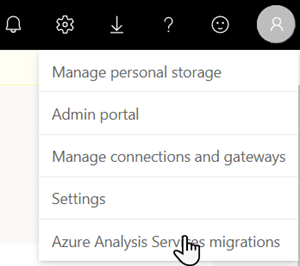
Wählen Sie auf der Seite Azure Analysis Services zu Power BI Premiumdie Option + Neue Migration aus.
Wählen Sie im Flyout Azure Analysis Services-Migration erstellen die Option Mit Azure verbinden aus.
Wählen Sie das Azure-Abonnement, die Ressourcengruppe und den Servernamen mit mindestens einer Modelldatenbank aus, die Sie migrieren möchten.
Wählen Sie im Listenfeld Arbeitsbereich einen vorhandenen Arbeitsbereich aus, zu dem migriert werden soll, oder wählen Sie einen neuen Arbeitsbereich aus, wählen Sie Neuen Premium-Arbeitsbereich erstellenaus, und geben Sie dann einen Arbeitsbereichsnamen, eine Beschreibung ein, und wählen Sie einen Lizenzmodus aus.
Wenn Sie beispielsweise eine neue Migrationsverbindung mit einem neuen PPU-Arbeitsbereich erstellen, sollte das Flyout „Azure Analysis Services-Migration erstellen“ wie in der folgenden Abbildung aussehen:
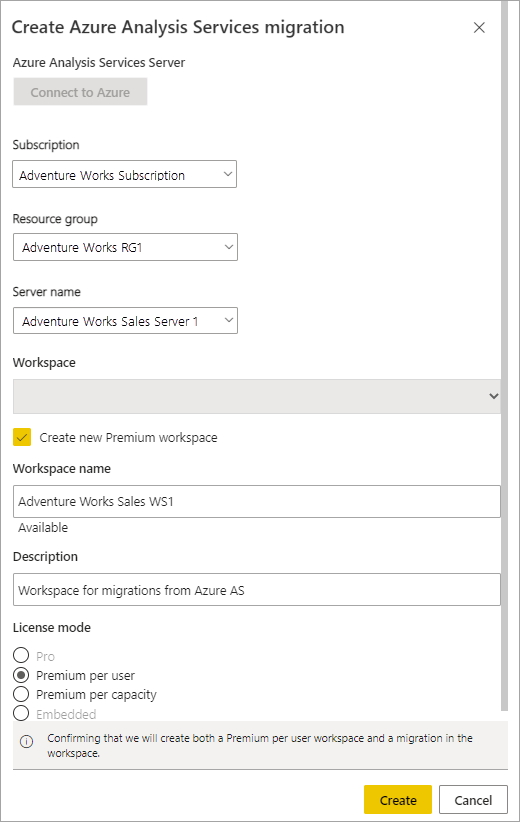
Überprüfen Sie Ihre Einstellungen, und wählen Sie anschließend Erstellen aus.
Wandern
Wählen Sie auf der Seite Azure Analysis Services zu Power BI Premium die Option Alle Migrationen aus, um die für Ihren Mandanten erstellten Migrationsverbindungspaare zu aktualisieren und anzuzeigen.
Wählen Sie unter Azure Analysis Services Serverden Server aus, der eine oder mehrere Modelldatenbanken enthält, die Sie zum gekoppelten Power BI-Arbeitsbereich migrieren möchten.
Überprüfen Sie in MigrationsdetailsIhre Azure Analysis Services-Server- und Power BI Premium-Arbeitsbereichseinstellungen. Alle voraussetzungen, die nicht erfüllt sind, werden angezeigt. Modelldatenbanken auf dem Server, die migriert werden können, werden unter Semantische Modelle angezeigt.
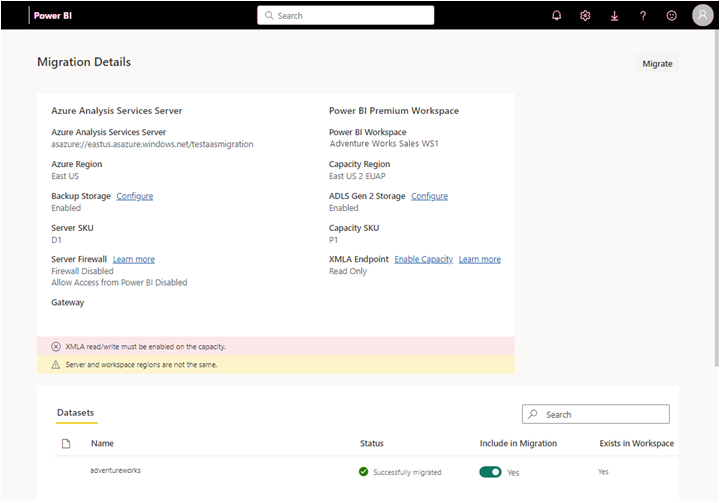
Schalten Sie für jede Modelldatenbank, die Sie migrieren möchten, unter In Migration einschließen den Schieberegler auf Ja um.
Modelldatenbanken werden parallel migriert, um die Auswirkungen auf die Zielkapazität zu verringern, die maximale Anzahl von Modelldatenbanken, die gleichzeitig migriert werden können, ist fünf.
Wählen Sie Migrieren aus. Wenn die Voraussetzungen erfüllt sind, beginnt die Migration. Der Migrationsprozess kann einige Zeit in Anspruch nehmen, während die Quellmodelldatenbank im Sicherungsspeicher gespeichert, in den ADLS Gen2-Speicher kopiert und im Arbeitsbereich wiederhergestellt wird. Sie können diese Seite verlassen und Power BI weiterhin verwenden, während die Migration ausgeführt wird.
Die Serverumleitung ist während der Migration nicht aktiviert. Clients werden weiterhin eine Verbindung mit der Modelldatenbank in Azure Analysis Services herstellen, bis die Serverumleitung aktiviert ist. Bevor Sie die Serverumleitung aktivieren, sollten Sie die Verbindung mit dem migrierten Modell in Power BI gründlich testen.
Überwachen der Migration
Wählen Sie auf der Seite Migrationsdetails unter Semantische Modelle die Modelldatenbank aus, die Sie migrieren, um das Flyout Migrationsdetails anzuzeigen. Das Flyout zeigt wichtige Details zu Ihrer Migration, einschließlich Status und Migrationsfortschritt. Denken Sie daran, dass die Migration je nach Größe und Komplexität der zu migrierenden Modelldatenbank einige Zeit in Anspruch nehmen kann.
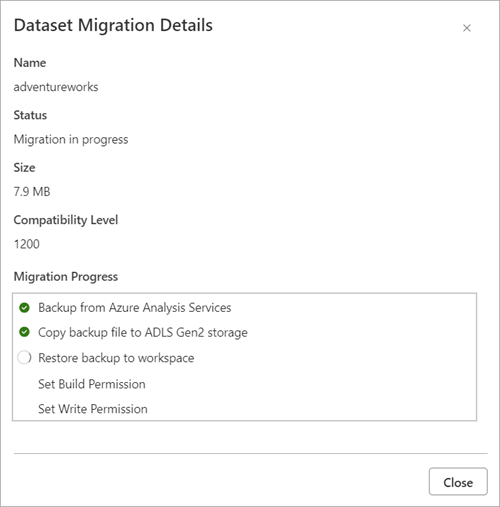
Wenn der Migrationsprozess abgeschlossen ist, werden alle Probleme angezeigt.
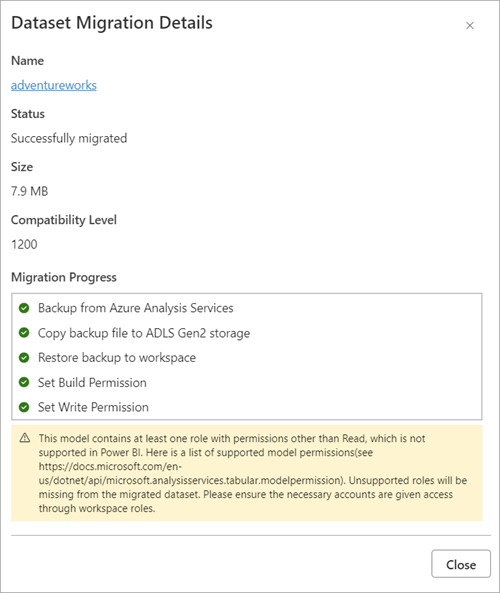
Umleitung aktivieren
Nachdem eine Migration erfolgreich abgeschlossen wurde, können Sie die Serverumleitung aktivieren. Wenn die Serverumleitung abgeschlossen ist, werden Clientanwendungen und Tools, die die Mindestversionsanforderungen zusammen mit Automatisierungsprozessen erfüllen, automatisch an das Modell in Power BI umgeleitet.
Zum Aktivieren der Umleitung legen Sie auf der Seite Azure Analysis Services zu Power BI Premium unter Alle Migrationen für das Migrationspaar, das Sie umleiten möchten, in der Spalte Serverumleitung aktiviert den Schieberegler auf Aktivieren fest.
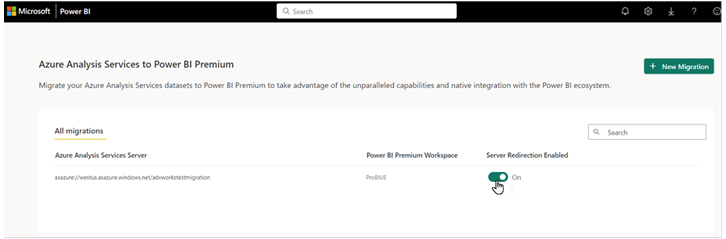
Die Umleitung kann einige Zeit in Anspruch nehmen. Sie können die Seite verlassen und Power BI weiterhin verwenden, während die Umleitung ausgeführt wird. Zum Überprüfen des Status der Serverumleitung wählen Sie Weitere Optionen und dann Umleitungsstatus aus.
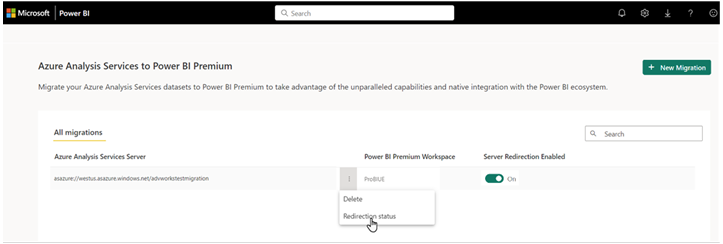
Das Flyout Serverumleitung enthält den Status der Umleitung.
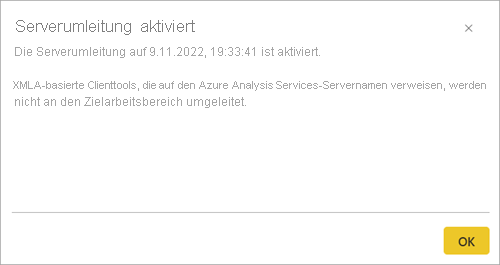
Zum Deaktivieren der Serverumleitung schalten Sie auf der Seite Azure Analysis Services zu Power BI Premium unter Alle Migrationen einfach den Schieberegler Serverumleitung aktiviert auf „Aus“ um.
Erneutes Binden aktivieren
Wenn Sie Berichte im Power BI-Dienst haben, die mit Ihrem Datenmodell in Azure Analysis Services verbunden und abgefragt wurden, können Sie nach erfolgreichem Abschluss der Migration Berichte im Power BI-Dienst erneut verknüpfen, um das Modell in Power BI abzufragen.
Zum erneuten Binden von Berichten wählen Sie auf der Seite Azure Analysis Services zu Power BI Premium unter Alle Migrationen>Azure Analysis Services Server die Servermigration aus. Wählen Sie dann auf der Seite Migrationsdetails für Ihr neu migriertes Modell die Option Berichte erneut binden aus.
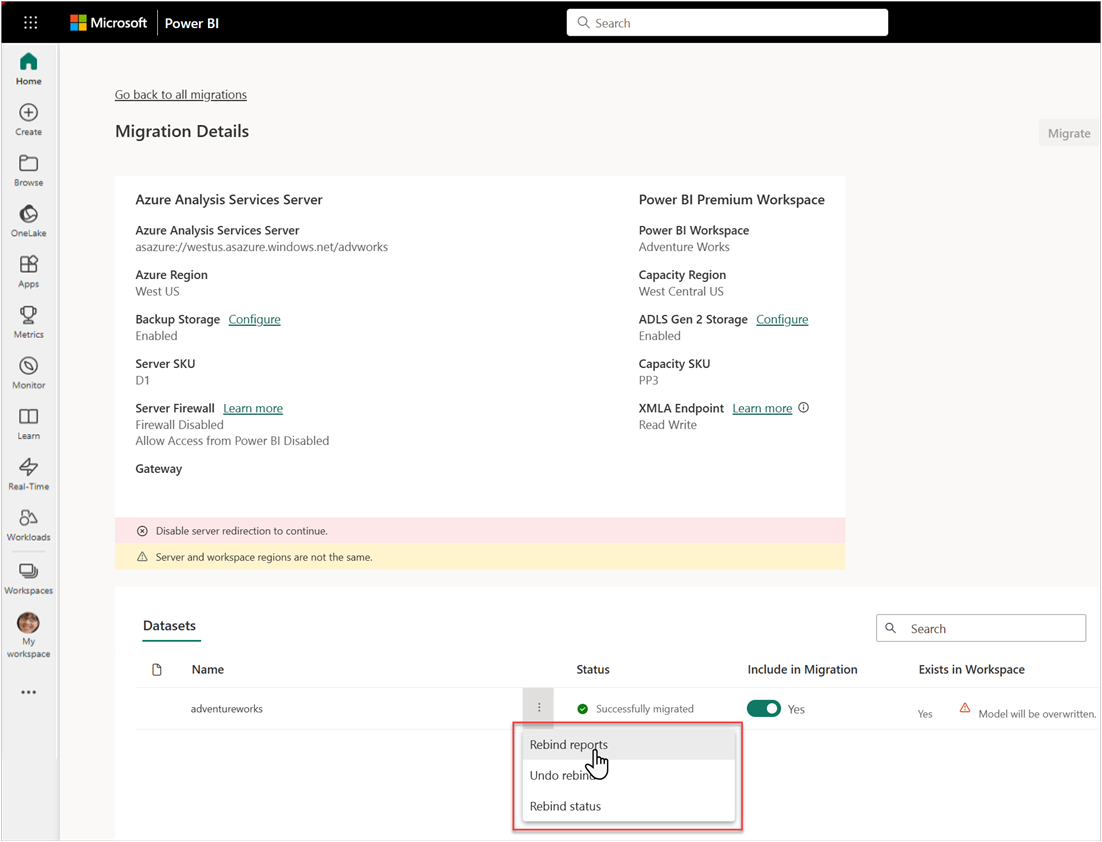
Der Vorgang des erneuten Bindens kann einige Minuten dauern. Zum Überprüfen des Status der erneuten Bindung wählen Sie Status der erneuten Bindung aus.
Wenn das erneute Binden rückgängig gemacht werden soll und die Berichte wieder auf die Abfrage von Modelldaten in Azure Analysis Services umgestellt werden sollen, wählen Sie Erneute Bindung rückgängig machen aus.
Server anhalten
Nachdem Sie eine erfolgreiche Migration überprüft haben, können Sie Ihren Azure Analysis Services-Server entweder im Azure-Portal oder mithilfe der REST-API von Azure Analysis Services anhalten.
Wenn der Server nach dem Aktivieren der Serverumleitung gestartet wird, können vorhandene Azure Analysis Services-Modelle weiterhin abgefragt werden, indem Sie die AsAzureRedirection-Eigenschaft der Verbindungszeichenfolge auf Disabled (Deaktiviert) festlegen.
Community
Power BI verfügt über eine lebendige Community, in der MVPs, BI-Experten und Peers Expertise in Diskussionsgruppen, Videos, Blogs und mehr teilen. Wenn Sie mehr über die Migration erfahren, sollten Sie sich diese zusätzlichen Ressourcen ansehen: